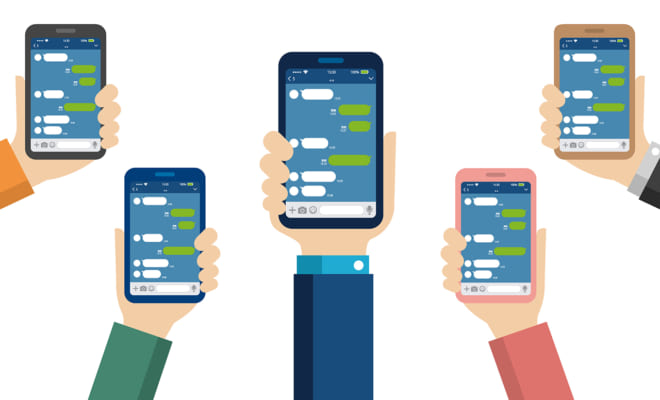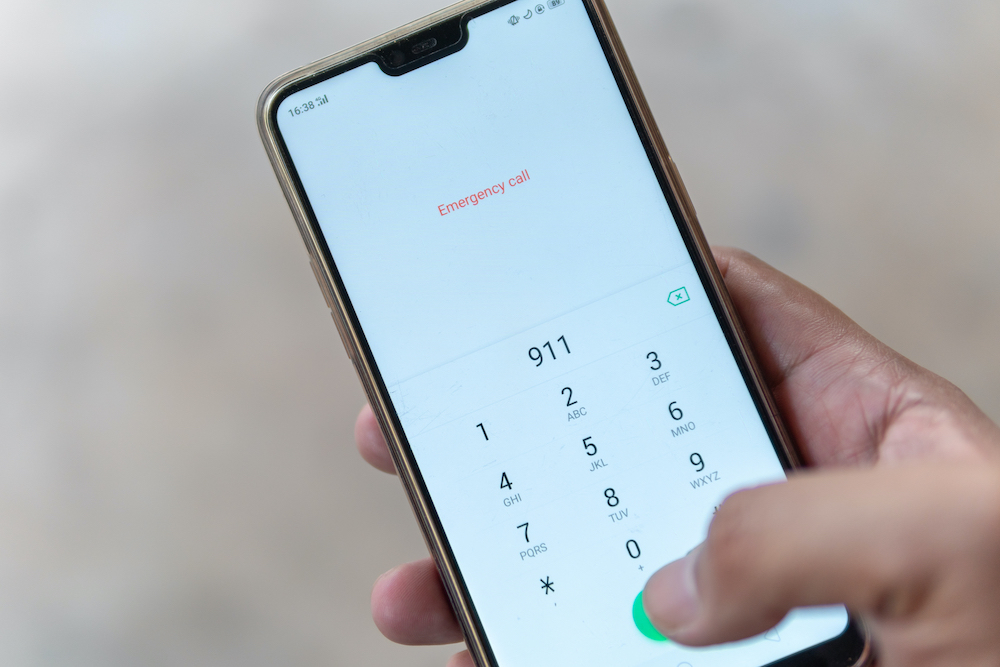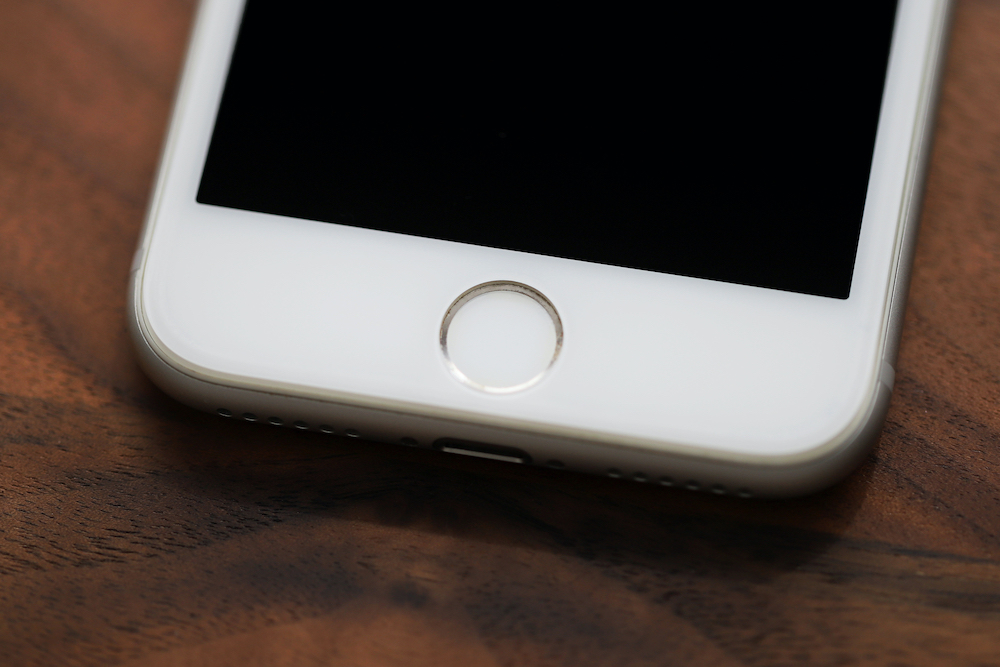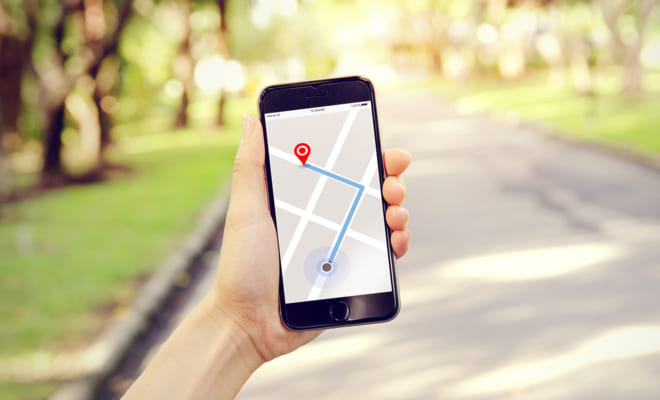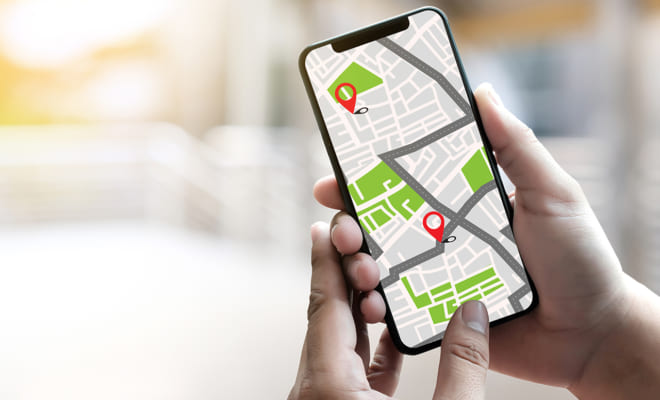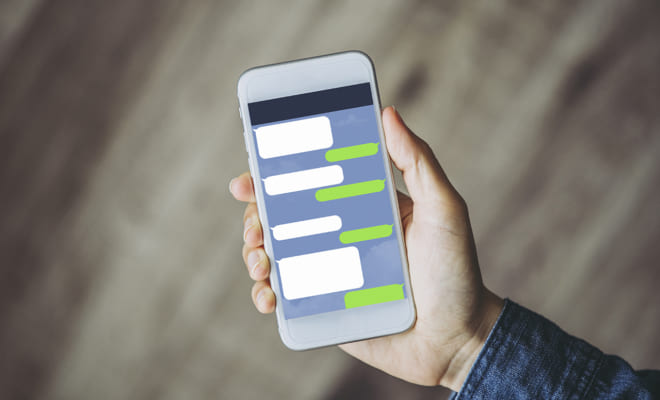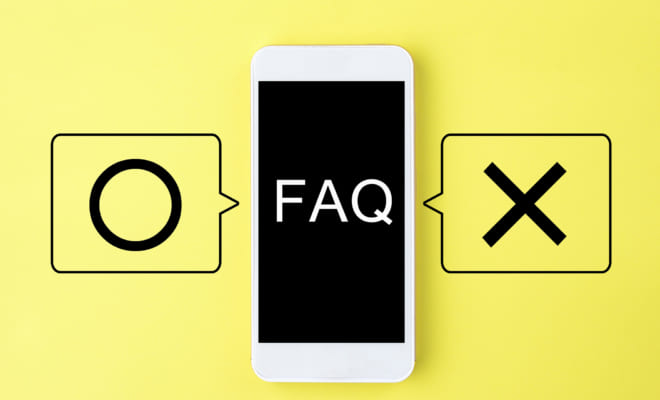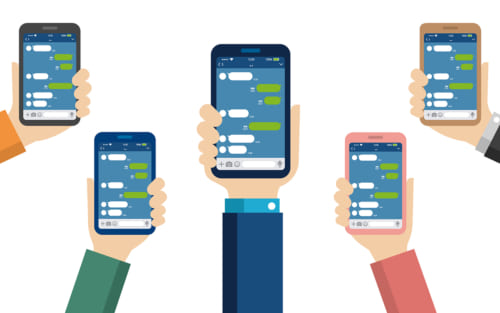
いまや生活必需品家電のひとつといっても過言ではない、スマートフォン(略してスマホ)。様々な機能があるのはわかっているものの、サライ世代の方からは、電話とカメラ、メール、LINE以外は使いこなせていないという声をよく聞きます。
そこで、今回もスマホのちょっと困った問題の解決方法を、スマホ講座なども行うプロ集団「女子部JAPAN(・v・)」がご紹介します。やりかたを知るだけで、スマホがとっても使いやすくなりますよ!
第13回のテーマは「LINEを安全に使うために設定を見直そう」です。
いまやメッセージのやりとりだけでなく、キャッシュレス決済もできるLINE。だからこそ、安全に使いたいですよね。今回は、LINEの「設定」を開いたときに表示される項目別に、設定をチェックしたいポイントを紹介します。
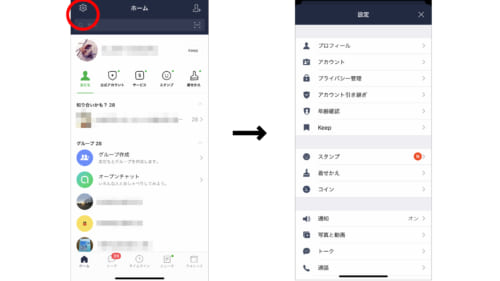
1.「友だち」設定で安心できる相手とだけトークしよう
まずチェックしたいのが、「友だち」です。親しくない人がLINEの友だち一覧にいる!という場合は、この項目を確認してみましょう。
「友だち自動追加」は、電話帳に登録されている人たちと自動で友だち追加するという機能。お仕事先の人やあまり親しくない人ともつながってしまう可能性もあるので、幅広く電話帳に番号を登録している、という人はOFFにしておいたほうがいいでしょう。
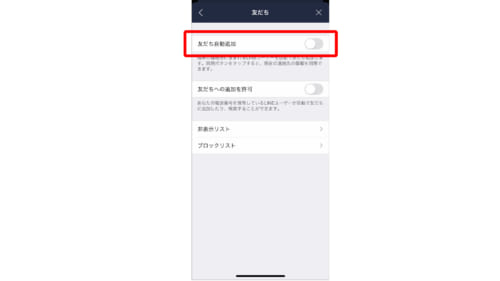
「友だちへの追加を許可」は、逆にお相手が「友だち自動追加」をONにしたときに、自分のIDを登録させるか、させないかを選べる機能です。勝手に登録されたくない、という人は、OFFにしておきましょう。
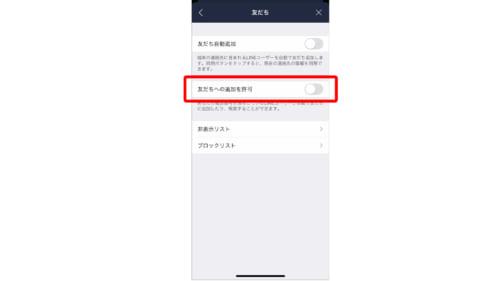
2.「プライバシー管理」をチェックしてより安全性をアップ!
続いて「プライバシー管理」を開いてみましょう。
端末のロックが外れている状態でも簡単にアプリを盗み見できないようにするために、最初の項目にある「パスコードロック」を設定しましょう。アプリを開くたびに、パスコードの入力が必要になります。
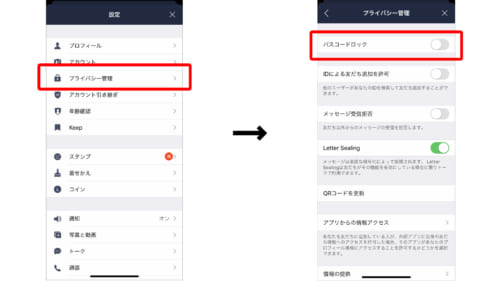
もうひとつチェックしたいのが「アプリからの情報アクセス」です。
今、LINEやYahoo! ID、Amazonのアカウントなど、外部で設定した情報を使ってサイトに登録したり、ログインしたりすることができます。その際、「自身の友だち情報へのアクセス」を求めてくるサイトもあります。
お友達が全員、安全なサイトだけに登録しているとは限りません。自己防衛のためにも、「アプリからの情報アクセス」は「拒否」にしておきましょう。
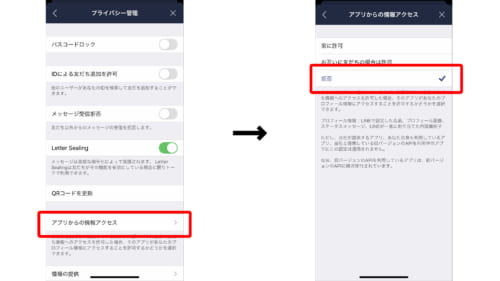
3.「アカウント」で他の端末からログインされてないかチェック!
最後にチェックしたいのが、「アカウント」の中にある「ログイン中の端末」という項目。LINEは基本的に1つの端末で1つのIDしか使えないようになっています。でもそれだと何かと不便なので、PCやiPadのアプリからも同じIDでログインできるようになっています。もし、PCからログインしているなら下のような画面が表示されます。
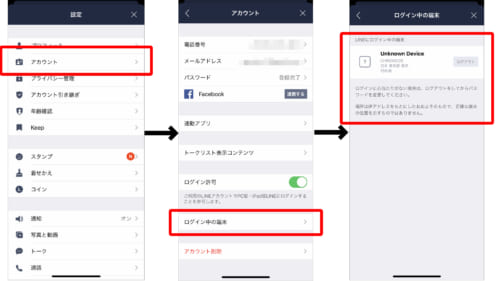
通常はないと思いますが・・・・・・もし、覚えのない端末にログインされていたら、すぐに「ログアウト」をタップしてください。
「使っているスマホ以外からLINEを使う予定がない」という人は、「アカウント」画面にある「ログイン許可」をオフにしておきましょう。
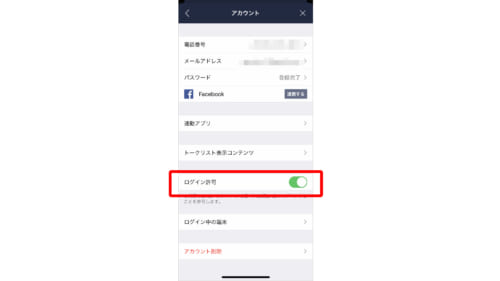
ただし、ここでオフにしても「絶対ほかの端末からログインできない」というものではありません。パスワードを使い回さないようにしたり、定期的に変えたりすることで安全性が向上します。
「アカウント」画面にある「パスワード」から変更ができるので覚えておきましょう。
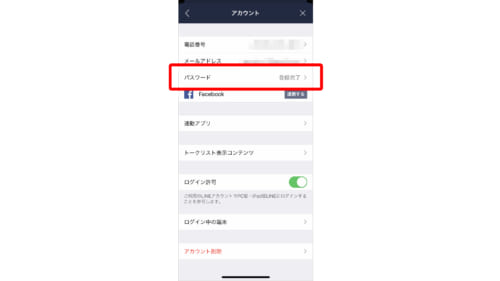
設定には他にも広告表示を変更したりタイムラインの管理をしたりするなど、いろいろな機能があります。時間があるときにチェックして、より安全に、より自分好みに使えるようにカスタマイズしてみてください。
※iPhoneX/iOS13.1.3で実施。
文/女子部JAPANミノシマタカコ
女子部JAPAN(・v・)
2010年に「iPhone女子部」として発足して以来、スマホをはじめ、女子が気になるモノ・コトを体験・解決しているコミュニティ・メディア。雑誌でのスマホ特集の監修や著書もあり。スマホ講座の講師やカリキュラム作成も手がけている。
https://www.iphonejoshibu.com/